Greška se događa na mobilnim uređajima koji nisu ažurirani.
- Možete odlučiti napustiti grupu u potpunosti.
- Ako napuštanje nije opcija, ažurirajte OS svog telefona.
- Slijedite naš vodič za cjelovita rješenja za ovu pogrešku.
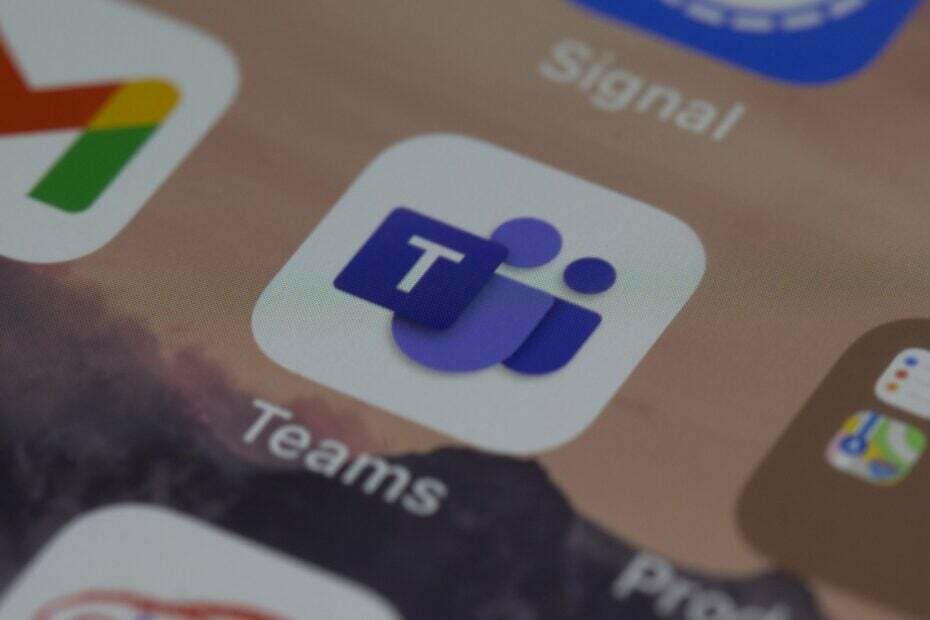
xINSTALIRAJTE KLIKOM NA PREUZMI DATOTEKU
- Preuzmite Restoro PC Repair Tool koji dolazi s patentiranim tehnologijama (dostupan patent ovdje).
- Klik Započni skeniranje kako biste pronašli probleme sa sustavom Windows koji bi mogli uzrokovati probleme na računalu.
- Klik Popravi sve za rješavanje problema koji utječu na sigurnost i performanse vašeg računala.
- Restoro je preuzeo 0 čitatelja ovog mjeseca.
Microsoft Teams nedvojbeno je jedna od najpopularnijih aplikacija
za profesionalce. Nudi široku lepezu usluga, uključujući video pozive i sposobnost izrade organizacijskih dijagrama. Najnovije inovacije za njega također uključuju neke vrlo korisne značajke temeljene na umjetnoj inteligenciji to će vam uvelike olakšati posao.Međutim, aplikacija ima i svojih nedostataka. Na primjer, za Windows 11, značajka chata Microsoft Teams automatski se instalira u OS, što potiče europske korisnike da se službeno žale na nju. Aplikacija bit će uklonjen u budućim zakrpama u Europi.
Osim toga, čini se da za mobilne uređaje Teams chat također iskače stare poruke, kako u iOS-u tako iu Androidu. Nekoliko korisnika žalilo se na to na Microsoftovim forumima, tražeći odgovor.
Čini se da timski chatovi iskaču stare poruke stare čak 6 mjeseci. I ne samo to, već je jedan određeni korisnik izbrisao aplikaciju, ponovno ju je preuzeo i čak izbrisao podatke, samo da bi se greška ponovila.
Dakle, što treba učiniti u ovom slučaju? Postoji nekoliko rješenja za iOS i Android.
Evo kako spriječiti Teams chatove da iskaču stare poruke
Najjednostavnije rješenje je jednostavno napustiti grupni chat, a zatim zatražiti od administratora grupe da i vas potpuno ukloni iz chata.
Zatim možete zatražiti od administratora grupe da vas ponovno doda u grupu. Ovo bi moglo u potpunosti riješiti problem.
Ali postoji još jedno rješenje koje bi također moglo funkcionirati. Zahtijeva da slijedite nekoliko koraka, ali kada ih dovršite, trebali biste moći pravilno koristiti Teams chat.
Prisilno zaustavite svoje Teams chatove
- Ići postavke na svom telefonu.
- Ići aplikacije.
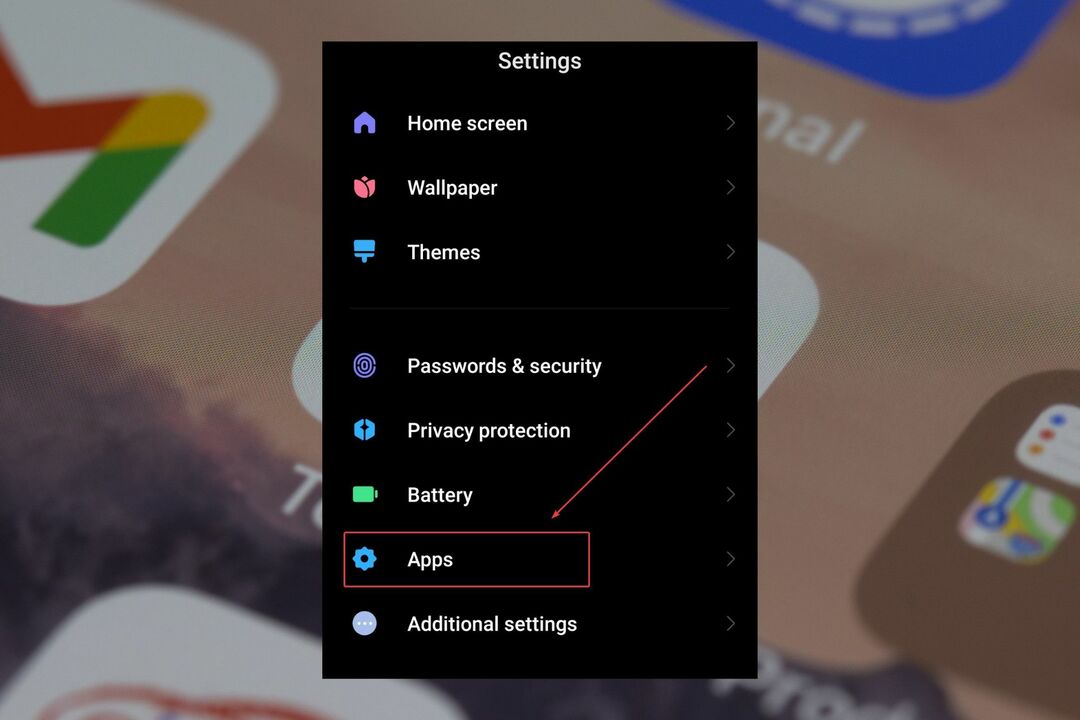
- Kad ste tamo, odaberite Upravljanje aplikacijama.

- Tražiti Microsoftovi timovi.
- Spustite glavu i dodirnite Prisilno zaustaviti.
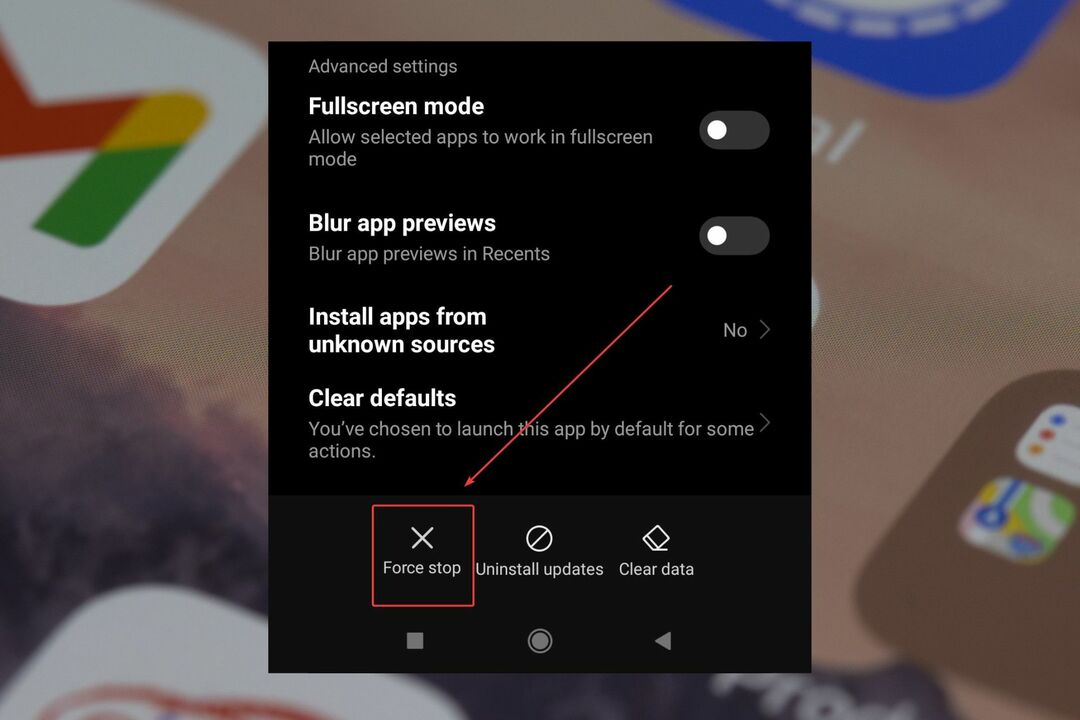
Ponovno pokrenite svoj telefon
Ovisno o vrsti telefona koji imate, pronađite gumb za isključivanje, držite ga i ponovno pokrenite telefon.
Poništavanje obično znači i novi početak za vaše aplikacije, a svi drugi interni sukobi trebali bi se riješiti.
Resetirajte Wi-Fi vezu
- Ići postavke.
- Dodirnite Povezivanje i dijeljenje.
- Spustite se do Resetirajte Wi-Fi, mobilne mreže i Bluetooth.
- I resetirati Wi-Fi, i mobilne mreze.
Njihovo poništavanje trebalo bi riješiti sve unutarnje sukobe koje ove veze imaju.
Ažurirajte OS svog telefona na najnoviju verziju
Za svaki mobilni uređaj, odjeljak za ažuriranje je drugačiji, ali obično ćete ga pronaći u Postavkama. Kada ga pronađete, dodirnite ga i svakako ažurirajte telefon na najnoviju verziju Androida ili iOS-a.
Ta će rješenja obično funkcionirati i nastavit će se rješavati dosadnih starih poruka koje iskaču.
Ali ako ništa ne radi, možete i vi potražite pomoć od Microsoft Teamsa ili od proizvođača vašeg mobilnog uređaja.
Obavezno nam javite koje je od ovih rješenja radilo za vas u odjeljku s komentarima u nastavku.
Još uvijek imate problema? Popravite ih ovim alatom:
SPONZORIRANO
Ako gornji savjeti nisu riješili vaš problem, vaše računalo može imati dublje probleme sa sustavom Windows. Preporučujemo preuzimajući ovaj alat za popravak računala (ocijenjeno Sjajno na TrustPilot.com) kako biste im se jednostavno obratili. Nakon instalacije jednostavno kliknite Započni skeniranje i zatim pritisnite na Popravi sve.


